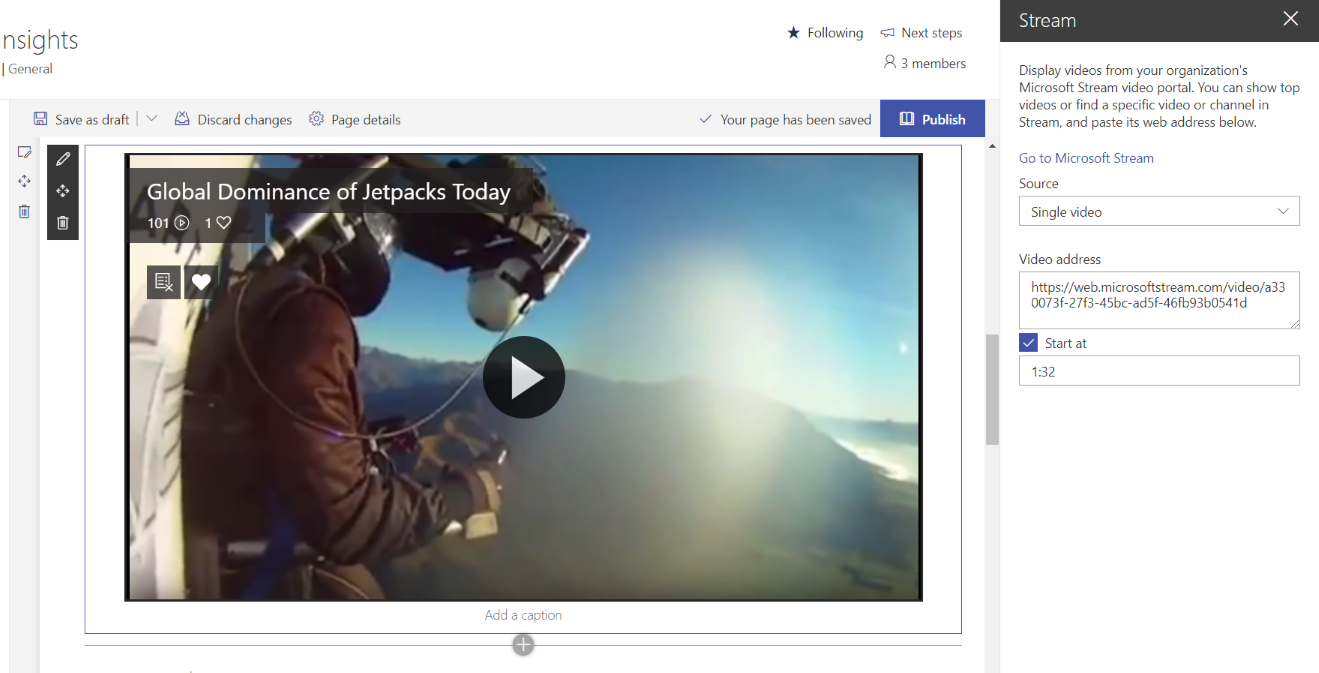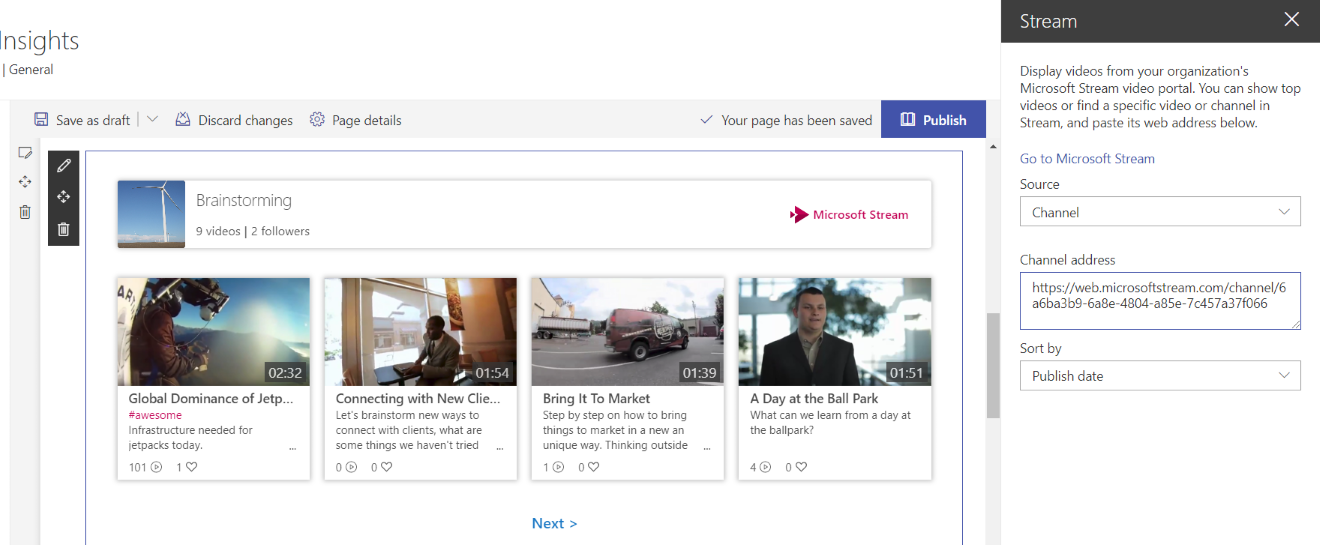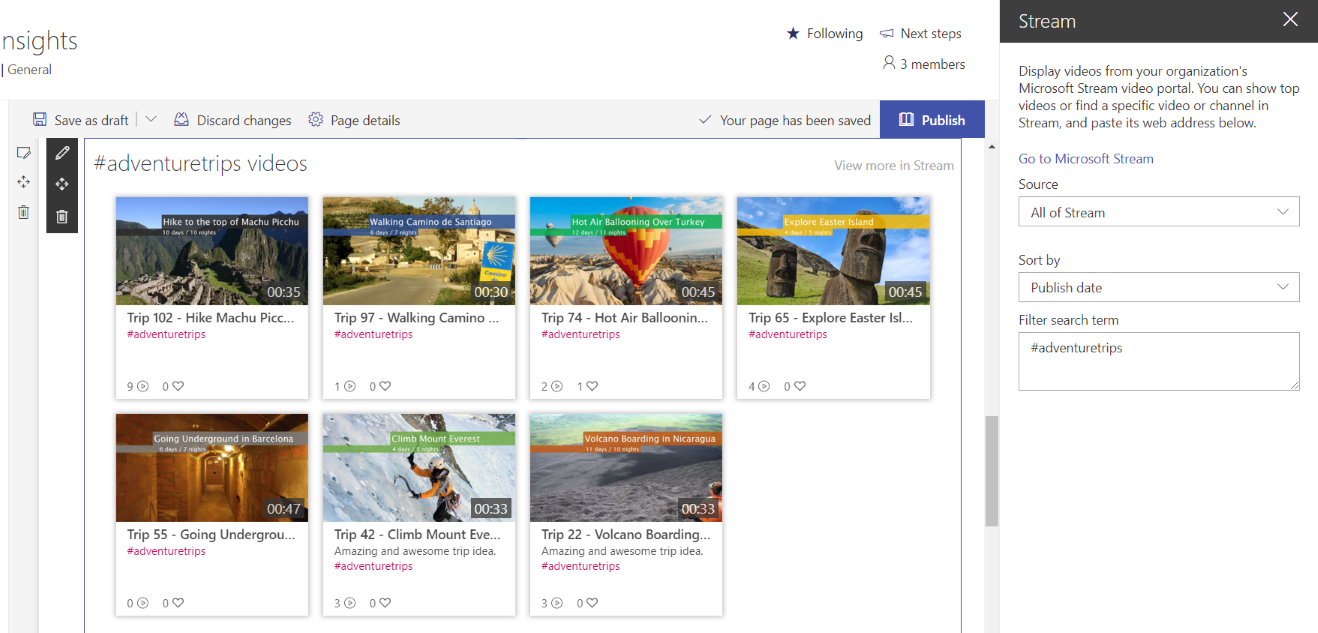Com o Microsoft Stream Web Part do SharePoint Online, você pode realçar o conteúdo do Stream em uma página do SharePoint para um único vídeo, um canal ou vídeos em todo o Stream.
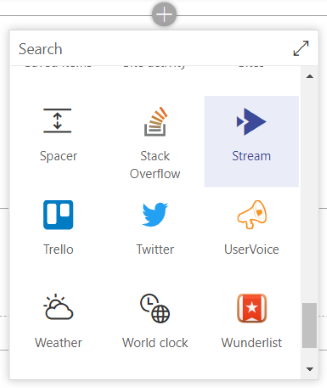
Observações:
-
As permissões no vídeo ou canal no Stream são respeitadas no SharePoint.
-
Se sua organização estiver usando Sites Confiáveis, adicione https://*.microsoftstream.com às URLs confiáveis.
Transmitir vídeo em uma página do SharePoint
-
Acesse o portal Microsoft Stream e localize o vídeo que você deseja realçar
-
Copiar a URL/link para o vídeo da barra de endereços do navegador
-
Acesse seu site do SharePoint Online e abra a página ou o artigo de notícias aos quais você deseja adicionar o vídeo
-
Editar a página
-
Adicionar a Webpart do Stream em sua página
-
Alterar a origem suspensa para vídeo único
-
No campo Endereço de vídeo , cole na URL/link para o vídeo Stream
-
Opcional: você pode configurar o vídeo para iniciar em um código de tempo específico digitando uma hora no campo Iniciar. Por exemplo, se você quiser que o vídeo comece a reproduzir parte do vídeo, você pode digitar "1:32" no campo e ele começará 1 minuto e 32 segundos no vídeo quando o usuário clicar em reprodução.
-
Opcional: se você antecipar a alteração da miniatura do vídeo depois de postar, observe o seguinte:
-
Quando você adiciona um vídeo a uma página do SharePoint, a miniatura de vídeo é armazenada em cache para carregamento mais rápido para os espectadores subsequentes.
-
Se você alterar a miniatura de vídeo no Stream, precisará excluir e adicionar novamente o vídeo no SharePoint para garantir que a miniatura atualizada seja armazenada, ela não será atualizada automaticamente.
-
Canal de fluxo em uma página do SharePoint
Essa opção permite realçar vídeos em um canal stream específico em sua página.
-
Acesse o portal Microsoft Stream e localize o canal que você deseja realçar
-
Copiar a URL/link para o canal da barra de endereços do navegador
-
Acesse seu site do SharePoint Online e abra a página ou o artigo de notícias aos quais deseja adicionar o canal
-
Editar a página
-
Adicionar a Webpart do Stream em sua página
-
Alterar a origem suspensa para Canal
-
No campo Endereço do Canal , cole na URL/link para o canal Stream
-
Alterar a lista suspensa Classificar por vídeos no canal de acordo com como você deseja que eles sejam exibidos na página
Uma lista de vídeos em Stream em uma página do SharePoint
Essa opção permite realçar vídeos em todo o Stream em sua página. Os vídeos não precisam ser do mesmo grupo ou canal.
-
Acesse seu site do SharePoint Online e abra a página ou o artigo de notícias que você deseja destacar vídeos de todo o Stream no
-
Editar a página
-
Adicionar a Webpart do Stream em sua página
-
Alterar a lista suspensa De origem para All of Stream
-
Altere a lista suspensa Classificar por lista suspensa de vídeos de todo o Stream de acordo com como você deseja que eles sejam exibidos na página
-
Adicionar um termo de pesquisa de filtro para filtrar o conjunto de vídeos exibidos para aqueles apenas com seu termo de pesquisa específico